نرمافزار AutoCAD یکی از محبوبترین و پرکاربردترین ابزارها برای طراحی و نقشهکشی سهبعدی است که توسط مهندسان، معماران و طراحان استفاده میشود. این نرمافزار قدرتمند امکان ایجاد نقشههای دقیق و پیچیده را فراهم میکند و به کاربران این امکان را میدهد تا طرحهای خود را به صورت سهبعدی مدلسازی کنند. در این مقاله، به شما آموزش خواهیم داد که چگونه با استفاده از AutoCAD نقشههای سهبعدی طراحی کنید.
AutoCAD چیست و چه کاربردی دارد؟
AutoCAD یک نرمافزار نقشهکشی و طراحی به کمک کامپیوتر است که توسط شرکت Autodesk توسعه داده شده است. این نرمافزار در صنایع مختلفی مانند معماری، مهندسی و طراحی صنعتی به کار میرود و به کاربران این امکان را میدهد تا مدلهای دقیق دوبعدی و سهبعدی از پروژههای خود ایجاد کنند. از جمله مهمترین کاربردهای AutoCAD میتوان به طراحی ساختمانها، نقشهکشی صنعتی، مدلسازی سهبعدی و طراحی سیستمهای الکتریکی اشاره کرد.
مزایا یادگیری طراحی سه بعدی با AutoCAD
استفاده از AutoCAD برای طراحی سهبعدی مزایای بسیاری دارد. برخی از این مزایا عبارتند از:
- دقت بالا در طراحی
- امکان تغییر سریع در نقشهها
- افزایش کارایی در روند طراحی و ارائه خروجی نهایی
- استفاده آسان از ابزارهای پیشرفته برای مدلسازی و ویرایش
- پشتیبانی از فرمتهای مختلف فایل برای اشتراکگذاری آسان
با این توضیحات، یادگیری طراحی سهبعدی با این نرمافزار برای هر کسی که در زمینه معماری یا مهندسی فعالیت دارد، ضروری به نظر میرسد. در ادامه، مراحل قدمبهقدم طراحی یک نقشه سهبعدی با استفاده از AutoCAD را بررسی میکنیم.
آموزش گام به گام طراحی نقشه سه بعدی در AutoCAD
در این بخش، نحوه استفاده از AutoCAD برای طراحی یک نقشه سهبعدی را به صورت مرحلهبهمرحله توضیح خواهیم داد.
مرحله ۱: نصب و راه اندازی AutoCAD
برای شروع، باید نرمافزار AutoCAD را از وبسایت رسمی Autodesk دانلود و نصب کنید. بعد از نصب، AutoCAD را اجرا کرده و با رابط کاربری نرمافزار آشنا شوید. اگر تازهکار هستید، حتماً با ابزارها و منوهای موجود در این نرمافزار کار کنید تا به محیط آن مسلط شوید.
مرحله ۲: انتخاب محیط کاری سه بعدی

پس از ورود به نرمافزار، از منوی بالای صفحه، محیط کاری سهبعدی (3D Modeling) را انتخاب کنید. در این حالت، ابزارهای مورد نیاز برای طراحی و ویرایش سهبعدی در دسترس شما قرار میگیرند.
مرحله ۴: استفاده از ابزار های ویرایش سه بعدی
بعد از ایجاد شیء اولیه، میتوانید از ابزارهای ویرایش برای تغییر شکل و اندازه آن استفاده کنید. به عنوان مثال:
- با استفاده از ابزار Move، میتوانید اشیاء را در فضای سهبعدی جابجا کنید.
- ابزار Scale به شما امکان تغییر اندازه اشیاء را میدهد.
- با استفاده از Rotate، میتوانید اشیاء را حول محوری که انتخاب میکنید بچرخانید.
مرحله ۵: اضافه کردن جزئیات به مدل
در این مرحله، میتوانید جزئیات بیشتری به مدل خود اضافه کنید. برای این کار، از ابزارهایی مانند Extrude (اکسترود) استفاده کنید تا قسمتهایی از سطح مدل را به بیرون بکشید یا به آن عمق دهید. همچنین، از ابزار Fillet (فیلت) برای نرم کردن لبههای تیز اشیاء استفاده کنید.
مرحله ۶: ایجاد نما های مختلف
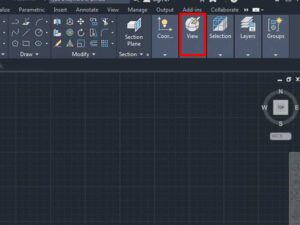
AutoCAD به شما امکان میدهد تا مدل خود را از زوایای مختلف مشاهده کنید. برای این کار، از نوار ابزار View Cube استفاده کنید و مدل خود را از نماهای بالا، جلو، یا سهبعدی مشاهده کنید. این قابلیت به شما کمک میکند تا طراحی دقیقتری داشته باشید.
مرحله ۷: تنظیم نور و متریال
برای واقعگرایانهتر کردن مدل سهبعدی خود، میتوانید به آن متریال و نور اضافه کنید. از منوی Materials، متریالهای مختلفی مانند چوب، فلز یا شیشه را به مدل خود اعمال کنید. همچنین با تنظیم نورها، میتوانید به مدل خود جلوهای طبیعیتر ببخشید.
مرحله ۸: استخراج خروجی نهایی
بعد از اتمام طراحی، شما میتوانید مدل سهبعدی خود را به صورت تصویر یا فایل سهبعدی خروجی بگیرید. برای این کار، از گزینه Render استفاده کنید که به شما امکان میدهد مدل نهایی را با کیفیت بالا و نورپردازی مناسب مشاهده و ذخیره کنید.
یگ نگاه کلی به توضیحات با ویدیو
جمعبندی
طراحی نقشههای سهبعدی با AutoCAD به نظر پیچیده میآید، اما با آموزشهای مرحلهبهمرحله و تمرین، میتوانید به یک طراح حرفهای تبدیل شوید. از نصب نرمافزار تا ایجاد مدلهای پیچیده، تمام این مراحل را میتوانید با رعایت نکات و استفاده از ابزارهای مناسب بهراحتی انجام دهید.
در موسسه آموزشی فرهنگ نوین، ما کلاسهای آموزش AutoCAD و جلوههای ویژه را با بهترین اساتید و به روزترین امکانات آموزشی برگزار میکنیم. اگر به یادگیری این نرمافزار علاقه دارید و میخواهید با پروژههای عملی و آموزش جامع وارد دنیای طراحی سهبعدی شوید، حتماً در دورههای تخصصی ما شرکت کنید.
منابع:


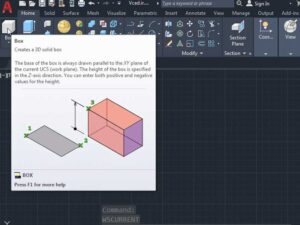




بدون نظر